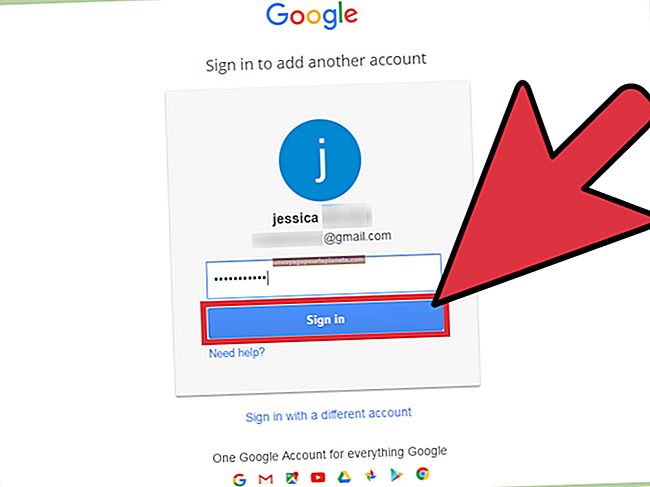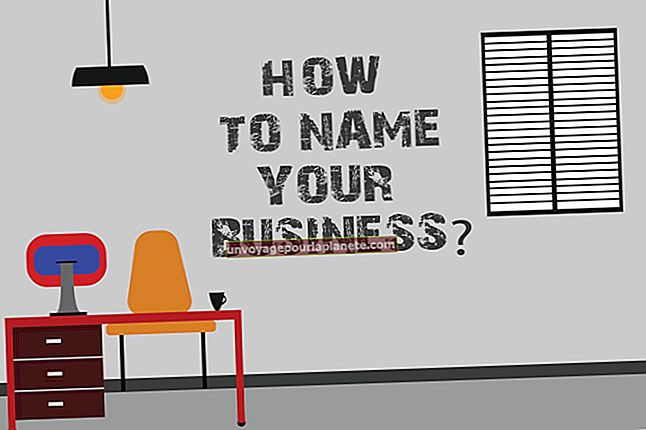ప్రత్యేక విండోస్లో ఎక్సెల్ షీట్లను ఎలా తెరవాలి
మీ ఇన్వాయిస్, సేల్స్ ట్రాకింగ్, రిటర్న్స్ లేదా చెల్లింపు విభాగాలను అమలు చేయడంలో మీరు మైక్రోసాఫ్ట్ ఎక్సెల్ ఉపయోగించినా, స్ప్రెడ్షీట్ సాఫ్ట్వేర్ మీ వ్యాపారంలో రోజువారీ ఆపరేషన్ కావచ్చు. ఎక్సెల్ యొక్క వర్క్బుక్లు గ్రిడ్లోని చిన్న కణాలలో ఉంచిన డేటాను సంగ్రహావలోకనం ఇవ్వవు, ఇది మీ ప్రస్తుత ఆదాయాన్ని నిలబెట్టుకోవాలనుకున్నప్పుడు పోల్చడానికి మరియు విరుద్ధంగా ఉండటానికి అవసరమైన ఒక సమయంలో బహుళ గ్రిడ్ల సమాచారాన్ని చూడటానికి మిమ్మల్ని అనుమతిస్తుంది. మునుపటి సంవత్సరాల్లో ఇదే కాలం. ఈ సందర్భాలలో, ప్రత్యేక విండోస్లో బహుళ ఎక్సెల్ వర్క్బుక్లు లేదా స్ప్రెడ్షీట్లను తెరిచి, మీ సమాచారంలో మీ వీక్షణను పెంచుకోండి.
సింగిల్ వర్క్బుక్, ప్రత్యేక విండోస్
1
ఎక్సెల్ చిహ్నాన్ని డబుల్ క్లిక్ చేసి, “ఫైల్” టాబ్ క్లిక్ చేయండి. వర్క్బుక్ను తెరవడానికి బ్రౌజ్ చేయండి మరియు డబుల్ క్లిక్ చేయండి. మీరు డ్యూయల్ మానిటర్లను ఉపయోగిస్తుంటే, విండోను రెండవ స్క్రీన్ పైకి లాగండి.
2
ఎక్సెల్ చిహ్నాన్ని మరోసారి డబుల్ క్లిక్ చేయండి. ఒకే వర్క్బుక్కు నావిగేట్ చెయ్యడానికి “ఫైల్” మరియు బ్రౌజ్ చేయడానికి ప్రాసెస్ చేయండి. ఫైల్ పేరును డబుల్ క్లిక్ చేయండి.
3
ఫైల్ ఇన్ యూజ్ పాప్-అప్ విండోను సమీక్షించండి, ఇది ఎడిటింగ్ కోసం షీట్ లాక్ చేయబడిందని మీకు చెబుతుంది. మీరు వర్క్బుక్ తెరిచిన వినియోగదారు అయినప్పటికీ, ఎక్సెల్ ఈ విషయాన్ని మీకు తెలియజేస్తుంది. “చదవడానికి మాత్రమే” బటన్ క్లిక్ చేయండి. ఇది వర్క్బుక్ను ప్రత్యేక విండోస్లో తెరిచి ఉంచడానికి మిమ్మల్ని అనుమతిస్తుంది, కానీ మీరు మొదటిదానిలో మాత్రమే సవరణలు చేయగలుగుతారు.
బహుళ వర్క్బుక్లు, ప్రత్యేక విండోస్
1
ఎక్సెల్ చిహ్నాన్ని డబుల్ క్లిక్ చేసి, “ఫైల్” టాబ్ క్లిక్ చేయండి. వర్క్బుక్కి బ్రౌజ్ చేయండి మరియు డబుల్ క్లిక్ చేయండి. మీరు డ్యూయల్ మానిటర్లను ఉపయోగిస్తుంటే, విండోను రెండవ స్క్రీన్ పైకి లాగండి.
2
ఎక్సెల్ చిహ్నాన్ని మరోసారి డబుల్ క్లిక్ చేయండి. వేరే వర్క్బుక్కు నావిగేట్ చెయ్యడానికి ప్రారంభ ప్రక్రియను పునరావృతం చేయండి. రెండవ ఫైల్ పేరును డబుల్ క్లిక్ చేయండి.
3
మీరు ప్రస్తుతం మీ మానిటర్లో తెరిచిన లేదా చూపించే వర్క్బుక్ను ట్రాక్ చేయండి, ప్రత్యేకించి మీరు ఒక స్క్రీన్లో మాత్రమే పనిచేస్తుంటే. మీరు మార్పులు చేస్తున్నప్పుడు, మీరు చేయాలనుకుంటున్న మార్పులు మీరు ప్రస్తుతం పనిచేస్తున్న వర్క్బుక్లో ఉన్నాయని నిర్ధారించుకోండి.
బహుళ షీట్లు, ప్రత్యేక విండోస్
1
ఎక్సెల్ చిహ్నాన్ని డబుల్ క్లిక్ చేసి, “ఫైల్” టాబ్ క్లిక్ చేయండి. వర్క్బుక్కి బ్రౌజ్ చేయండి మరియు డబుల్ క్లిక్ చేయండి.
2
టాబ్డ్ షీట్లు చూడగలిగే స్క్రీన్ దిగువకు స్క్రోల్ చేయండి. “ఫైల్” టాబ్ క్లిక్ చేసి “ఇలా సేవ్ చేయి” ఎంచుకోండి. “షీట్ 1” వంటి మీరు ఉంచాలనుకుంటున్న సింగిల్ షీట్ పేరుతో ఫైల్ పేరు మార్చండి. మీ డెస్క్టాప్ వంటి ఫైల్ను ఎక్కడ సేవ్ చేయాలో ఎంచుకుని, “సేవ్ చేయి” క్లిక్ చేయండి.
3
వర్క్బుక్ దిగువన ఉన్న షీట్ మీద కుడి-క్లిక్ చేయండి, అది మీరు ఉంచాలనుకునేది కాదు, ఖాళీ షీట్ లేదా అవాంఛిత డేటా ఉన్నది. “తొలగించు” ఎంచుకోండి. అన్ని షీట్ల వరకు రిపీట్ చేయండి కాని ఒకటి తొలగించబడుతుంది.
4
అన్ని షీట్లతో అసలు ఎక్సెల్ వర్క్బుక్ను తిరిగి తెరవండి. “షీట్ 2” వంటి ఉంచడానికి మరియు చూడటానికి తదుపరి షీట్ పేరుతో ఫైల్కు పేరు మార్చండి. ఫైల్ను సేవ్ చేయండి.
5
వర్క్బుక్ దిగువన ఉన్న షీట్లపై కుడి-క్లిక్ చేసి, ఉంచడానికి మరియు వీక్షించడానికి షీట్ మినహా అన్నీ తొలగించండి. ఫైల్ను రిజర్వ్ చేయండి. ఈ ఫైల్ను మీ స్క్రీన్పై తెరిచి ఉంచండి.
6
ఎక్సెల్ యొక్క మరొక ఉదాహరణను తెరవడానికి ఎక్సెల్ చిహ్నాన్ని రెండుసార్లు క్లిక్ చేయండి. మీకు రెండు మానిటర్లు ఉంటే, రెండవ ఉదాహరణను దానిపైకి లాగండి. మీరు సేవ్ చేసిన మొదటి షీట్కు బ్రౌజ్ చేసి దాన్ని తెరవండి. మీరు ఒకే మానిటర్లో పనిచేస్తుంటే, ఎక్సెల్ యొక్క రెండు సందర్భాల మధ్య టోగుల్ చేయండి - మీ కర్సర్ను సిస్టమ్ ట్రేలోని చిహ్నంపై ఉంచండి - బహుళ షీట్లను ప్రత్యేక విండోస్లో చూడటానికి.